Не беспокоить в macOS
AppleInsider может получать партнерскую комиссию за покупки, сделанные по ссылкам на нашем сайте.
Функция «Не беспокоить» появилась на устройствах Apple начиная с iOS 6, но с тех пор Apple перенесла эту функцию на macOS. Вот как это использовать.
Уведомления могут быть благословением и проклятием. Они помогают нам узнавать о важных событиях, таких как электронное письмо от начальника. Но когда уведомления отправляются несколькими приложениями, они могут быстро переполниться, и важные данные могут быть потеряны.
В iOS 15 и macOS Monterey Apple интегрировала функцию «Не беспокоить» в новую функцию под названием «Фокус». Режим фокусировки работает аналогично режиму «Не беспокоить», но пользователи могут настроить его для более точной настройки.
Функция «Не беспокоить» работает так же, как и всегда, только теперь немного в другом месте.
Включить режим «Не беспокоить» на Mac
Есть несколько способов включить режим «Не беспокоить» на Mac. Этот параметр предлагает элементы управления уведомлениями и телефонными звонками, и пользователи могут настроить его на автоматическое включение.
- В правом верхнем углу строки меню будет значок квадратный значок это выглядит как два переключателя, сложенных друг на друга.
- Нажмите на это и выберите Фокус.
- В разделе «Фокус» находится «Не беспокоить». Есть возможность включить его на один час или до «сегодняшнего вечера», что может зависеть от часового пояса. Восточное время показывает 19:00.
- При нажатии на «Настройки фокуса» открывается настройка внутри Системные настройки > Уведомления и фокусчто является вторым способом найти режим «Не беспокоить».
Параметры «Не беспокоить»
Внутри представления в Системных настройках вкладка «Фокус» имеет два меню, одно из которых называется «Разрешить уведомления от». При нажатии кнопки «Параметры» справа отображаются параметры, позволяющие разрешить срочные уведомления, разрешить вызовы из различных групп контактов и разрешить повторные вызовы.
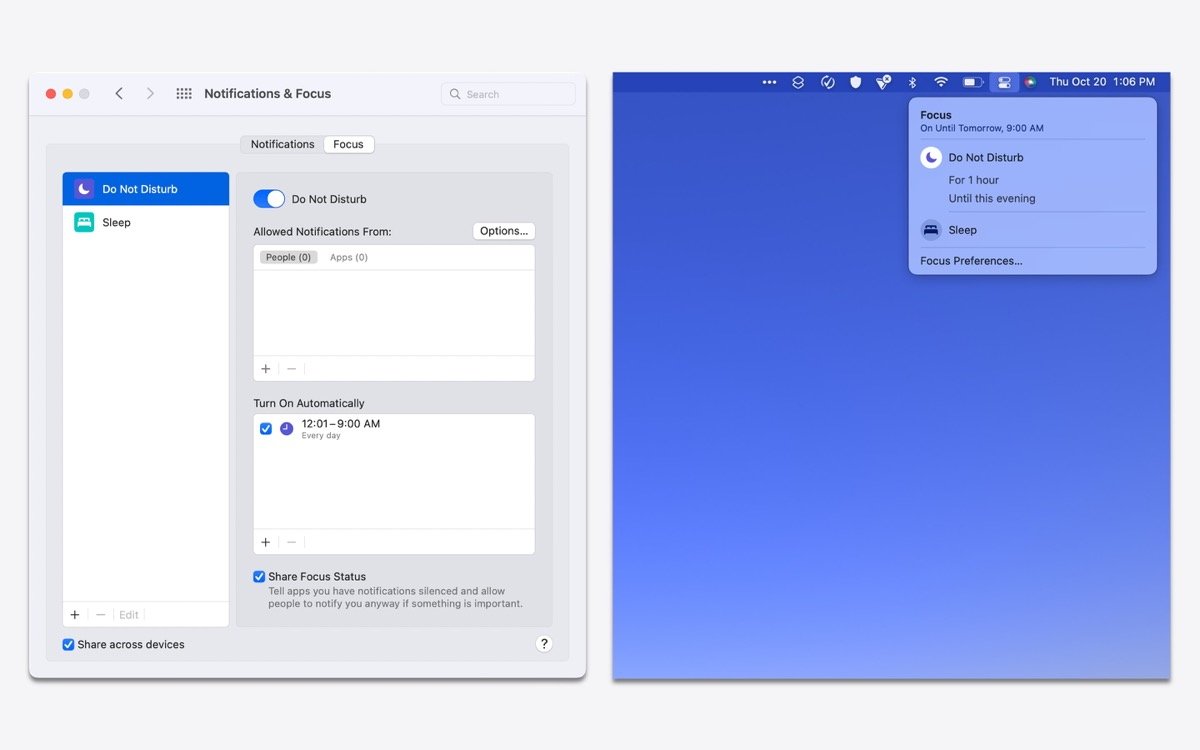
Пользователи могут включить режим «Не беспокоить» в Системных настройках и в строке меню.
Меню «Включить автоматически» позволяет использовать три типа автоматизации при нажатии кнопки «плюс»: «Добавить автоматизацию на основе времени», «Добавить автоматизацию на основе местоположения» и «Добавить автоматизацию на основе приложений».
Добавление автоматизации на основе времени создает диапазон времени и дня для автоматического включения режима «Не беспокоить». Например, пользователи могут включать его с 21:00 до 9:00 в понедельник, среду и пятницу. Или можно выбрать другое время и даты.
Добавление автоматизации на основе местоположения автоматически включает режим «Не беспокоить», когда человек отправляется в выбранное место, например на работу.
Наконец, добавление автоматизации на основе приложений включит режим «Не беспокоить», когда используются выбранные приложения. Например, это отличный способ отключить уведомления при просмотре фильма в приложении Apple TV.
В нижней части окна в Системных настройках есть два флажка. Один, называемый Share Focus Status, сообщает приложениям, что пользователь отключает уведомления, и позволяет людям в любом случае уведомлять их, если что-то важно.
Второй флажок в левом нижнем углу «Уведомлений и фокуса» будет использовать настройки «Не беспокоить» на устройствах Apple с одним и тем же Apple ID. Этот флажок также можно снять, чтобы разрешить каждому устройству собственные настройки режима «Не беспокоить».

